Outlook Online má stejně jako Gmail funkci odložení. Použijte jej k přesouvání položek z vaší doručené pošty, dokud nebudete připraveni se jimi zabývat, a zabráníte tomu, aby se vaše doručená pošta zaplňovala e-maily, které právě nepotřebujete.
Možnost odložení Gmailu byla jednou z těch nových funkcí, které byly při zpětném pohledu tak zřejmé, že se divíte, proč to nikdo neudělal dříve. Vyberete si e-mail, zvolíte čas odložení a ten zmizí z vaší doručené pošty, aby se v požadovaný čas jako mávnutím kouzelného proutku znovu objevil. Brilantní!
Očividně si to myslel i Microsoft, protože společnost přidala svou vlastní verzi Snooze do Outlooku Online. Pokud jste zvyklí na odložení Gmailu, dobrou zprávou je, že verze Outlooku funguje v podstatě stejným způsobem, až na to, že místo štítků používá složky. Podívejme se.
Možnost Odložit najdete na Outlook Online panelu nástrojů nad doručenou poštou.

Odložení funguje pouze ve složce Doručená pošta, takže pokud máte jinde e-mail, který chcete odložit, buď jej přesuňte do složky Doručená pošta v aplikaci Outlook Online, nebo jej místo toho označte pro sledování v klientovi Outlook.
Jakmile vyberete e-mail, klikněte na tlačítko „Odložit“ a vyberte, kdy se má zpráva znovu zobrazit.

Výchozí časy nelze změnit, takže pokud pro vás žádný z nich nevyhovuje, vyberte možnost „Vybrat datum“.
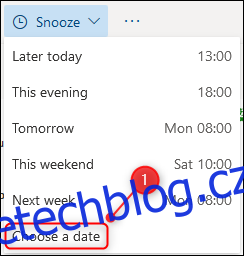
Vyberte datum a čas, kdy se má e-mail znovu zobrazit, a poté klikněte na tlačítko „Uložit“.

Jakmile zvolíte výchozí nebo vlastní čas odložení, e-mail se přesune do nové složky s názvem „Naplánováno“.
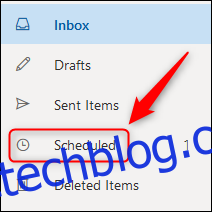
Jakmile nastane čas odložení, e-mail se automaticky přesune zpět do vaší doručené pošty a označí se jako nepřečtené.
Pokud se s tím chcete vypořádat do té doby, otevřete složku „Naplánováno“, vyberte odložený e-mail a poté klikněte na tlačítko „Odložit“.
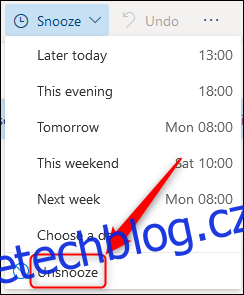
Tím odstraníte připomenutí odložení, přesunete e-mail přímo zpět do doručené pošty a označíte jej jako nepřečtený.
To je odkládání e-mailů ve stylu Outlooku. V každém případě se to ve stylu Gmailu provádí téměř identicky v aplikaci Outlook Online.

